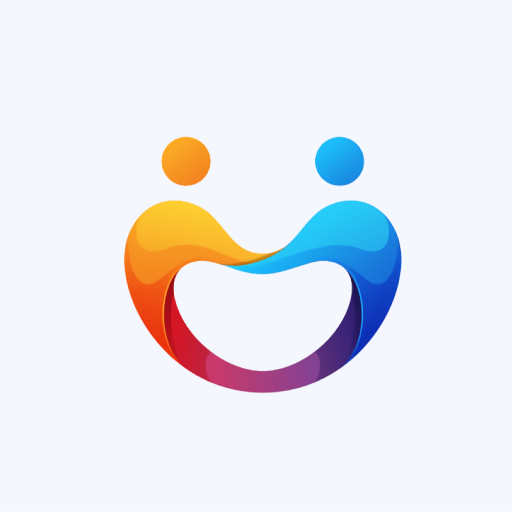如何使用Movie Maker添加字幕-使用Movie Maker添加字幕的方法

使用Windows Movie Maker添加字幕的步骤如下:
1. 打开Windows Movie Maker软件,并导入你需要编辑的视频文件。
2. 切换到“时间轴”视图。在菜单栏上选择“视图”选项卡,并确保选择“时间轴”选项。
3. 将视频文件拖动到视频编辑时间轴上。你会看到三个横贯的编辑时间轴,顶部的是“视频”时间轴。
4. 插入用于第一套字幕的标题叠加。点击左侧编辑菜单中的“片头和片尾”,选择“选定片段上的标题”。输入你要添加的第一套字幕文本,然后选择“编辑标题动画”选项。
5. 在标题动画菜单中,选择“字幕”选项。你还可以在“更多选项”中更改文字和字体颜色。

6. 选择一个简单易读的字体,如“宋体”或“正楷”。你可以在应用程序窗口右侧的预览显示中查看所选择的字体效果。
7. 点击“添加标题”按钮,第一套字幕的标题叠加会被插入到时间轴上。
8. 移动第一套字幕到位。点击并拖动标题叠加到编辑时间轴中的任何位置,预览第一套字幕的定位。
9. 调整字幕的长度。拖动标题叠加的边缘来调整字幕在屏幕上的时间长度。
10. 创建第二套字幕。右键单击第一套字幕,选择“复制”选项。调整第二组字幕的位置。
11. 重复上述步骤,直到所有需要添加的字幕都被格式化、插入并移动到正确的位置。
通过以上步骤,你可以在Windows Movie Maker中轻松地添加字幕,并根据需要进行调整和美化。希望这些步骤对你有所帮助,让你能够更好地运用Windows Movie Maker进行视频编辑和字幕添加。
第九软件站-安全放心的免费绿色软件下载网站版权声明:以上内容作者已申请原创保护,未经允许不得转载,侵权必究!授权事宜、对本内容有异议或投诉,敬请联系网站管理员,我们将尽快回复您,谢谢合作!